简介:本项目将引导你了解如何通过Google Map API创建基础的交互式地图功能,包括在网页中添加地图以及标记特定位置。首先,你需要注册Google Cloud Platform并获取API密钥,然后在HTML中引入Google Maps JavaScript库,并创建一个用于显示地图的容器。接着,通过编写JavaScript代码来初始化地图,并添加图钉来标记指定位置。此外,你还可以使用Geocoding API将地址转换为坐标,增加与用户交互的功能。项目还包括性能优化建议和用户体验增强技巧。 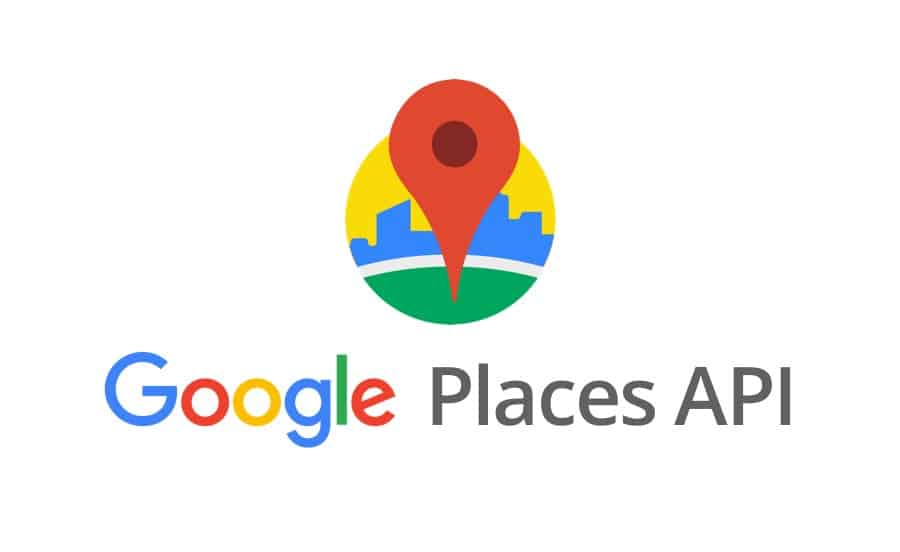
1. Google Map API项目概览
在当今数字化快速发展的时代,地图服务已经成为众多应用程序不可或缺的一部分。Google Map API作为一款强大的地图服务工具,为开发者提供了无限的可能。它不仅能够帮助我们在应用程序中添加地图、路线规划、地点搜索等功能,还允许开发者进行深入的定制和扩展,以满足特定的业务需求。
本章节将对使用Google Map API构建项目所需的基本知识进行简要的概述。我们将探讨API的使用场景、基本概念以及它在不同平台中的应用潜力。在此基础上,后续章节将详细介绍如何搭建开发环境、集成地图基础、开发地图功能以及优化应用性能,确保读者能够掌握从零开始构建具有专业水平地图应用的完整流程。
通过本章的学习,你将了解Google Map API的优势、特点以及如何将其融入你的项目中,为后续的深入学习打下坚实的基础。
2. 搭建开发环境
2.1 注册Google Cloud Platform
2.1.1 创建账户并登录
首先,我们需前往Google Cloud Platform官网(***),点击页面右上角的"开始"或"免费试用"按钮,进入注册页面。在那里,我们填写必要的信息,包括邮箱地址、密码和项目名称。完成后,Google将向我们注册的邮箱发送验证邮件,确认后就可以登录平台了。以下是创建账户并登录的详细步骤。
- 打开浏览器,输入Google Cloud Platform官网地址。
- 在主页右上角点击"免费试用"。
- 在弹出的页面中输入邮箱地址,设定密码,并同意服务条款。
- 点击"继续"进入项目创建页面,设置项目名称并点击"创建"。
- 注册过程中,系统可能会要求添加支付方式,确保能够接受相关费用。
- 注册完成后,前往注册邮箱查找验证邮件,并点击邮件中的验证链接。
- 验证成功后,回到Google Cloud Platform登录页面,使用刚才的邮箱和密码登录。
登录成功后,你将被引导至Google Cloud的控制台。在这里,你可以管理你的项目、设置计费、添加APIs等。
2.1.2 项目创建与管理
在Google Cloud Platform,一切操作都是基于项目进行的。为了使用Google Maps API,我们需要创建一个新的项目或者在已有项目中启用API。
- 登录到Google Cloud Platform控制台。
- 在控制台左侧导航菜单中选择"项目"。
- 在打开的项目页面中,点击右上角的"新建项目"。
- 输入项目名称并选择一个位置。位置通常可以是一个组织或文件夹,如果你是初学者,可以保持默认值。
- 点击"创建"。此时,Google Cloud Platform会自动跳转到该新项目的概览页面。
为了管理和维护项目,Google Cloud Platform提供了一些工具和服务,例如:
- IAM & Admin:管理项目成员身份、角色和权限。
- API & Services:启用和管理APIs。
- Billing:设置计费账户、管理预算和查看费用报告。
- Quotas:检查并请求提升配额限制。
通过项目管理,我们可以有效地组织和隔离开发环境,确保各项目资源使用安全和高效。了解如何正确管理项目是高效使用Google Cloud服务的基石。
2.2 获取API密钥
2.2.1 密钥生成流程
一旦我们创建并启用了项目,接下来就是为我们的应用获取一个API密钥,以便能够调用Google Maps API。生成密钥的流程如下:
- 在Google Cloud Platform控制台,导航到左侧菜单栏中的“API与服务”。
- 点击“凭据”,然后选择“创建凭据”。
- 在创建凭据下拉菜单中,选择“API密钥”。此时,系统将自动生成一个密钥,并显示在屏幕上。
- 确保复制并保存你的API密钥,因为你将需要在应用中使用它。请注意,初次生成的API密钥没有任何限制,你可能需要根据你的应用需求对其进行配置。
2.2.2 密钥使用限制与安全性
为了保证API密钥的安全性,Google提供了多项配置选项来限制密钥的使用。为了防止未授权访问或滥用API,你应该设置以下限制:
- 应用限制:你可以限制密钥仅用于Web应用、Android应用或iOS应用。
- API限制:限定API密钥只可用于特定的API服务。
- IP地址白名单:仅允许来自你指定IP地址的请求使用该密钥。
- 浏览器限制:添加用户代理字符串,限制使用该密钥的Web浏览器。
此外,不要在客户端代码中公开你的API密钥。相反,始终在服务器端处理与Google Maps API的交互。这样可以减少密钥被恶意用户捕获的风险。定期审查并更新你的API密钥配置,以适应任何新的安全措施或需求变化。
请注意,密钥一旦暴露或使用不当,应及时进行撤销,并创建新的密钥。这可以通过控制台中的"凭据"页面完成。记住,良好的密钥管理对保持你的应用安全至关重要。
3. 地图集成基础
3.1 引入Google Maps JavaScript库
3.1.1 库文件的引入方法
Google Maps JavaScript API 是一个功能强大的库,它允许开发者在网页上嵌入 Google 地图,并利用它提供的丰富功能来增强地图的表现和交互性。为了在项目中使用 Google Maps,首先需要引入相应的 JavaScript 库。可以通过在 HTML 文件的 <head> 标签内添加一个 <script> 标签来加载 Google Maps JavaScript API 库。
下面是一个基本的示例代码,展示了如何在网页中引入 Google Maps JavaScript API 库:
<!DOCTYPE html>
<html>
<head>
<title>Google Maps 示例</title>
<!-- 加载Google Maps API -->
<script src="***" async defer></script>
</head>
<body>
<div id="map" style="width: 600px; height: 400px;"></div>
<script>
// 地图初始化函数
function initMap() {
// 地图配置项
var options = {
zoom: 8,
center: {lat: -34.397, lng: 150.644}
};
// 创建地图实例
var map = new google.maps.Map(document.getElementById('map'), options);
}
</script>
</body>
</html>
在上述代码中, YOUR_API_KEY 是你的 Google Maps API 密钥。值得注意的是, <script> 标签中的 callback 参数为 initMap ,这确保了当 Google Maps API 加载完成时,会调用 initMap 函数来初始化地图。
3.1.2 兼容性与版本控制
随着技术的不断更新,Google Maps API 也在不断地迭代。为了确保应用的稳定性和兼容性,开发者需要关注所使用 API 版本的变更说明。
在引入 Google Maps JavaScript 库时,可以通过指定 version 参数来确保使用某个特定版本的 API。例如,如果你希望使用 API 的 3.43 版本,可以将 <script> 标签修改为如下形式:
<script src="***" async defer></script>
指定版本号可以减少因为 API 更新导致的潜在问题。然而,使用旧版本的 API 可能会导致你无法使用最新的功能和改进,因此开发者需要在稳定性和新功能之间做出平衡。
3.2 创建地图显示容器
3.2.1 容器HTML结构设计
创建一个地图显示容器是构建地图功能的另一个重要步骤。这个容器通常是一个 <div> 元素,用于在网页上显示地图本身。容器的大小和样式可以自定义,以满足页面设计的需求。
以下是创建一个简单地图显示容器的示例:
<div id="map-container" style="width: 600px; height: 400px;">
<!-- 地图将被加载到这里 -->
</div>
在上述代码中, map-container 是地图容器的 ID,你可以通过 CSS 控制其大小、位置和边距等样式。地图将被加载到这个 <div> 元素内。
3.2.2 样式自定义与响应式布局
在现代网页设计中,响应式设计是必不可少的。这意味着地图容器也应该能够根据不同的屏幕大小进行调整。可以通过 CSS 媒体查询(Media Queries)来实现这一功能:
/* 小屏幕设备 (600px 以下) */
@media (max-width: 600px) {
#map-container {
width: 100%;
height: 300px;
}
}
/* 中等屏幕设备 (600px 至 960px) */
@media (min-width: 600px) and (max-width: 960px) {
#map-container {
width: 600px;
height: 300px;
}
}
/* 大屏幕设备 (960px 以上) */
@media (min-width: 960px) {
#map-container {
width: 600px;
height: 400px;
}
}
通过上述 CSS 规则,我们可以确保地图容器在不同设备上都能保持合适的尺寸,从而提供更好的用户体验。此外,样式自定义还可以包括地图的边框、阴影、动画等视觉效果,以便更好地融入整个页面的设计风格。
接下来,我们将详细介绍地图初始化和图钉功能的实现,进一步深入了解 Google Maps API 提供的强大功能。
4. 地图功能开发
随着用户对地图服务需求的日益增长,开发中仅仅显示静态地图已无法满足大多数应用场景。本章内容将深入探讨如何使用Google Maps JavaScript API开发具备丰富交互功能的地图应用。我们将从地图对象的创建开始,一直到实现地址解析为坐标的过程,详细说明每个开发步骤和技术要点。
4.1 初始化地图及添加图钉
4.1.1 地图对象的创建
初始化地图对象是地图功能开发的第一步。Google Maps API 提供了一个专门的构造函数 google.maps.Map 来创建地图实例。以下是一个基础的代码示例,展示如何在网页上初始化一个地图对象:
// 获取地图显示容器
const mapContainer = document.getElementById('map');
// 创建地图对象
const map = new google.maps.Map(mapContainer, {
center: {lat: -34.397, lng: 150.644}, // 设置地图中心点的经纬度
zoom: 8 // 设置地图缩放级别
});
在这段代码中,我们首先通过 document.getElementById 方法获取地图显示容器,然后使用 google.maps.Map 构造函数创建一个新的地图对象。构造函数接收两个参数,第一个参数是地图容器,第二个参数是一个配置对象,其中 center 和 zoom 是必须设置的选项。 center 选项是一个包含 lat 和 lng 属性的对象,分别代表纬度和经度; zoom 是地图的初始缩放级别。
4.1.2 图钉(Pin)的定义与显示
图钉(也常被称为标记或 Marker)是地图上用来表示特定位置的图形。在Google Maps API中,图钉是 google.maps.Marker 类的实例。以下是一个添加图钉到地图上的代码示例:
// 定义图钉的位置
const position = {lat: -34.397, lng: 150.644};
// 创建图钉对象
const marker = new google.maps.Marker({
position,
map,
title: 'Sydney Opera House' // 在图钉上显示的标题
});
// 添加点击事件监听器
google.maps.event.addListener(marker, 'click', () => {
infowindow.setContent('This is the Sydney Opera House!');
infowindow.open(map, marker);
});
在这个示例中,我们首先定义了图钉的位置,并创建了一个 google.maps.Marker 的实例。我们设置了 position 属性来确定图钉的位置,并通过 map 属性将图钉添加到之前创建的地图对象上。 title 属性为图钉添加了一个标题,在用户将鼠标悬停在图钉上时会显示出来。此外,我们还为图钉添加了一个点击事件监听器,当用户点击图钉时,会弹出一个信息窗口(Infowindow)。
4.2 使用Geocoding API转换地址为坐标
4.2.1 Geocoding API简介
在实际应用中,用户往往需要输入具体的地址,而地图则需要根据这个地址来定位具体的地理坐标。Google Maps Geocoding API 就是为了解决这个问题而设计的。Geocoding 是一个将地址(如“1600 Amphitheatre Parkway, Mountain View, CA”)转换为地理坐标(经度和纬度),反之亦然的过程。
4.2.2 地址解析与坐标获取
要使用 Geocoding API,首先需要确保已经在 Google Cloud Platform 上启用了此服务,并获取相应的 API 密钥。获取 API 密钥后,可以利用以下代码进行地址到坐标的转换:
// 使用 Geocoder 进行地址编码
const geocoder = new google.maps.Geocoder();
const address = '1600 Amphitheatre Parkway, Mountain View, CA';
geocoder.geocode({ 'address': address}, function(results, status) {
if (status === 'OK') {
// 地址成功解析
results[0].geometry.location被视为成功解析的地址的经纬度
const latlng = results[0].geometry.location;
// 现在可以使用 latlng 坐标在地图上进行操作了
} else {
// 地址解析失败
window.alert('Geocode was not successful for the following reason: ' + status);
}
});
在该代码示例中,我们创建了一个 google.maps.Geocoder 的实例,然后调用 geocode 方法将地址解析为经纬度坐标。 geocode 方法的第一个参数是一个包含 address 属性的对象,指定要解析的地址。第二个参数是一个回调函数,用于处理解析结果。如果状态为 'OK' ,则表示解析成功, results[0].geometry.location 将包含解析出的经纬度信息;如果状态不是 'OK' ,则表示解析失败,可以通过状态码来确定失败的具体原因。
至此,我们已经完成了地图对象的创建以及基础的图钉添加。同时,我们也了解了如何通过 Google Maps Geocoding API 将用户输入的地址转换为地图上可以定位的坐标点。在下一章节中,我们将继续探讨如何实现更加高级的地图应用扩展与优化。
5. 地图应用扩展与优化
在前几章中,我们已经了解了如何通过Google Maps API集成地图,并开发了基本的地图功能。本章将探讨如何将地图应用扩展至更丰富的功能,并实施性能优化以提升用户体验。我们将深入探讨地址输入与地图定位功能的实现,以及性能优化与用户体验增强的方法。
5.1 实现地址输入与地图定位功能
用户在使用地图应用时,往往需要通过地址来搜索特定的位置。实现地址输入与地图定位功能,可以大大增加应用的实用性。
5.1.1 地址自动补全与输入验证
为了提升用户的输入效率,我们可以集成Google Places API,利用其自动补全功能,当用户输入地址时,系统可以提供地址的自动补全建议。使用此API时,需要向Google请求相应的权限,并在前端应用中嵌入Places库。
function initAutocomplete() {
var input = document.getElementById('search-input');
var autocomplete = new google.maps.places.Autocomplete(input);
autocomplete.addListener('place_changed', function() {
var place = autocomplete.getPlace();
// 可以在这里处理选中地址的后续逻辑,如地图定位
});
}
在实现地址输入功能时,还需要考虑输入验证。可以通过正则表达式或专门的验证库来确保用户输入的地址格式正确。
5.1.2 用户位置的动态定位与标记
在移动设备或具有GPS功能的设备上,我们可以利用Geolocation API来获取用户当前的位置,并在地图上进行标记。这不仅提升了用户的体验,也为位置相关的服务提供了便利。
if (navigator.geolocation) {
navigator.geolocation.getCurrentPosition(function(position) {
var pos = {
lat: position.coords.latitude,
lng: position.coords.longitude
};
map.setCenter(pos);
var marker = new google.maps.Marker({
position: pos,
map: map,
title: '用户当前位置'
});
}, function(error) {
console.error('Error Code = ' + error.code + ' - ' + error.message);
});
}
5.2 性能优化与用户体验增强技巧
性能优化和用户体验的提升是确保应用成功的关键因素。本节将探讨提升地图性能的一些策略和用户体验设计。
5.2.1 地图加载优化策略
在地图加载方面,优化策略包括减少初始加载的元素、使用懒加载技术、以及在需要时才加载地图。另一个关键的优化点是异步加载Google Maps JavaScript库,这样不会阻塞页面的其他内容加载。
function loadGoogleMapsScript() {
var script = document.createElement('script');
script.src = '***';
script.async = true;
document.head.appendChild(script);
}
window.addEventListener('load', loadGoogleMapsScript);
5.2.2 用户交互体验设计
良好的用户交互体验设计是吸引和保留用户的重中之重。设计时,应该考虑到用户与地图交互的流畅性,例如拖动地图、缩放地图时的性能。此外,应用的响应式设计也非常重要,确保在不同屏幕尺寸和设备上提供一致的用户体验。
.map-container {
width: 100%;
height: 400px; /* 或者适应父元素的宽度 */
}
为了提供更加直观的用户体验,可以添加一些交互式的提示或指引,比如在用户第一次使用地图功能时显示一个快速使用指南。
通过这些性能优化与用户体验增强技巧,可以显著提升用户对地图应用的好感,并使其更加依赖于应用提供的服务。
通过本章的学习,我们掌握了如何扩展和优化基于Google Maps API的项目。从地址输入与定位功能的实现,到性能优化与用户体验的提升,每个方面都是构建成功的地图应用不可或缺的一部分。这不仅为现有用户提供了更好的服务,也为吸引新的用户奠定了基础。
简介:本项目将引导你了解如何通过Google Map API创建基础的交互式地图功能,包括在网页中添加地图以及标记特定位置。首先,你需要注册Google Cloud Platform并获取API密钥,然后在HTML中引入Google Maps JavaScript库,并创建一个用于显示地图的容器。接着,通过编写JavaScript代码来初始化地图,并添加图钉来标记指定位置。此外,你还可以使用Geocoding API将地址转换为坐标,增加与用户交互的功能。项目还包括性能优化建议和用户体验增强技巧。























 被折叠的 条评论
为什么被折叠?
被折叠的 条评论
为什么被折叠?








